Durante este mes, Microsoft ha estado lanzado actualizaciones para su nuevo sistema operativo, Windows 11 Build 22538 es la nueva actualización que ha llegado a la rama de desarrollo RS_PRERELEASE para los equipos compatibles.
La nueva actualización Windows 11 Build 22538 viene cargada de novedades importantes, en donde la compañía ha introducido nuevas funciones, solucionado problemas y mejoras en en general del sistema para ofrecer una mejor experiencia al usuario. A continuación te contaremos todas estas novedades, así que ponte cómodo y ¡vamos allá! .
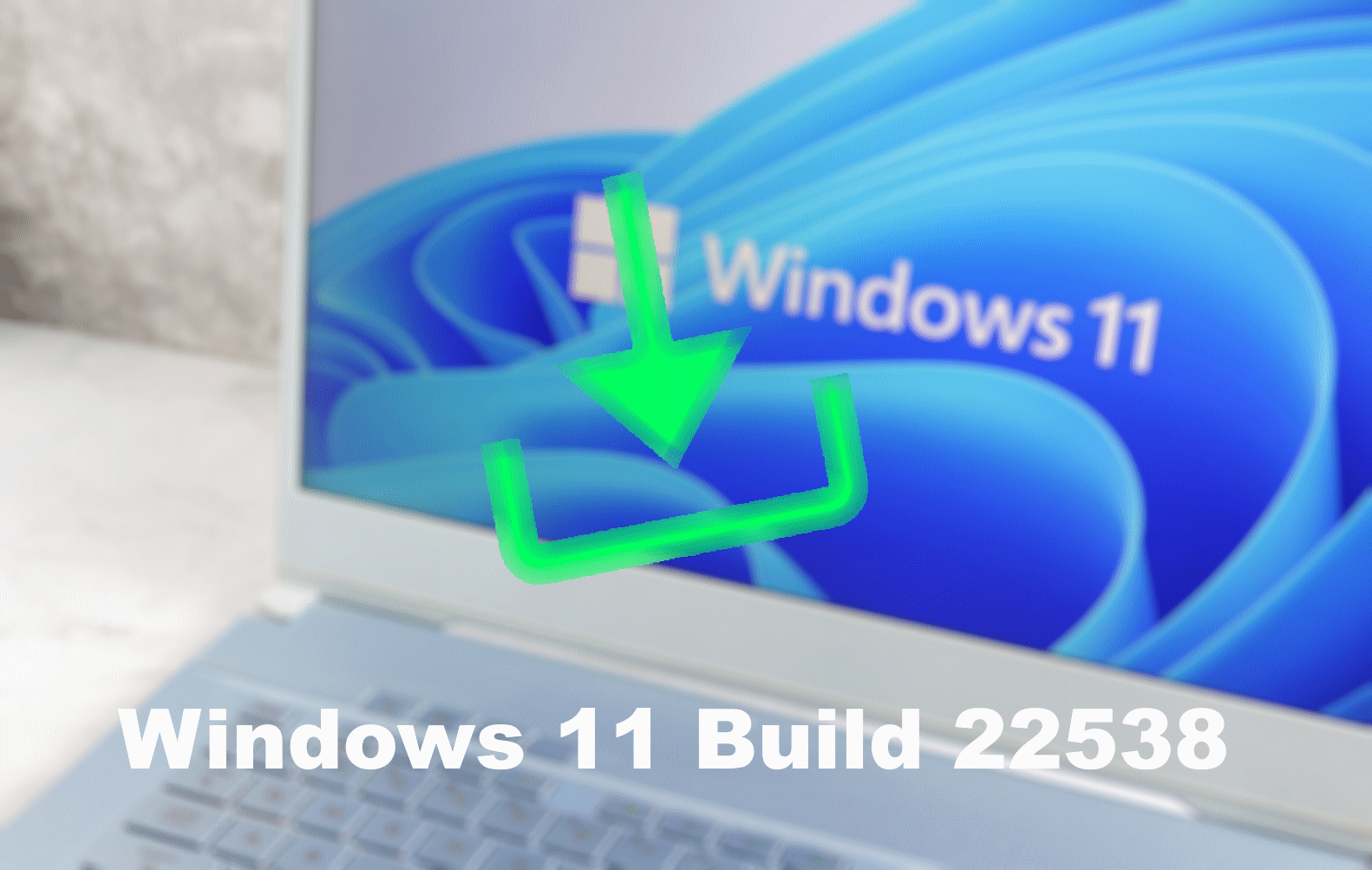
Novedades en Windows 11 Build 22538
Actualizaciones de acceso de voz
- Presentamos por primera vez el acceso por voz en la compilación 22518 . Voice Access es una nueva experiencia para controlar tu PC solo con tu voz. Con la compilación de hoy, tenemos algunas actualizaciones de acceso de voz para que los participantes del programa Windows Insider las prueben.
Uso del teclado táctil con acceso de voz
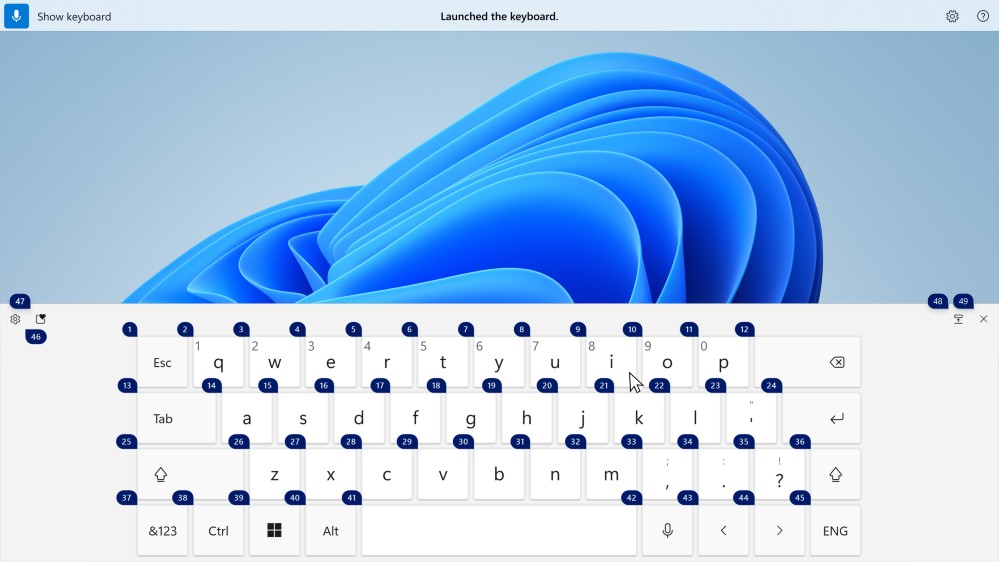
- Lágrimas numeradas que aparecen en todas las teclas del teclado táctil.
- Puede usar el teclado táctil con acceso de voz para:
- Escriba palabras, por ejemplo, nombres y direcciones de correo electrónico.
- Introduzca números, p. números de teléfono y direcciones.
- Introduzca signos de puntuación y símbolos.
- Ingresa los emojis.
| Para hacerlo | De esta |
| Abre el teclado táctil | Mostrar teclado |
| Ocultar teclado táctil | Ocultar teclado |
Haga clic en una tecla en el teclado táctil «Haga clic en [número]», «[número]», por ejemplo, «Haga clic en 2», 2 «.
- Solo puede usar los siguientes comandos de acceso por voz mientras usa el teclado táctil:
- Comandos de activación/desactivación del acceso por voz, p. “Activar acceso de voz”, “desactivar acceso de voz”, “silenciar micrófono”, “desactivar acceso de voz”.
- Comandos para usar el teclado táctil, por ejemplo «ocultar teclado», «clic 2».
Cambios y mejoras
- El punto de entrada actualizado para los widgets meteorológicos de la barra de tareas que se presentó por primera vez con la compilación 22518 ahora debería estar disponible para todos los participantes del programa Windows Insider en el canal de desarrollo.
- En ALT + TAB, Vista de tareas y Asistencia instantánea, el rectángulo de enfoque que muestra lo que está seleccionado ahora usará el color de acento elegido en su PC.
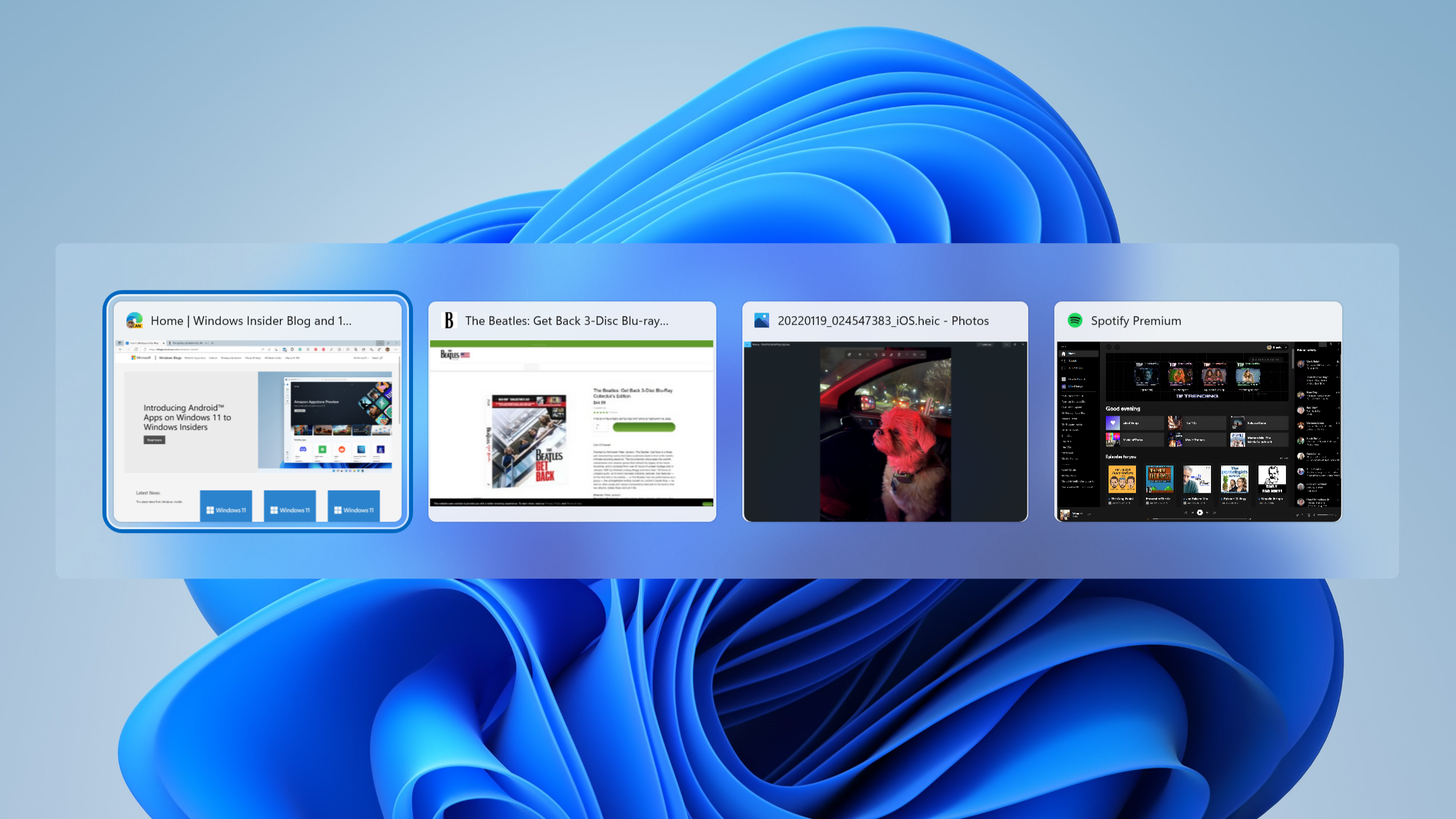
ALT + TAB que muestra el rectángulo de enfoque con el color de acento.
- Nuestros IME actualizados y diseños de teclado táctil ahora se mostrarán en la pantalla de bloqueo y donde ingrese la información de su cuenta, como nombre de usuario y contraseña. Este cambio se está implementando actualmente en un subconjunto de Windows Insiders y se expandirá con el tiempo según los comentarios.
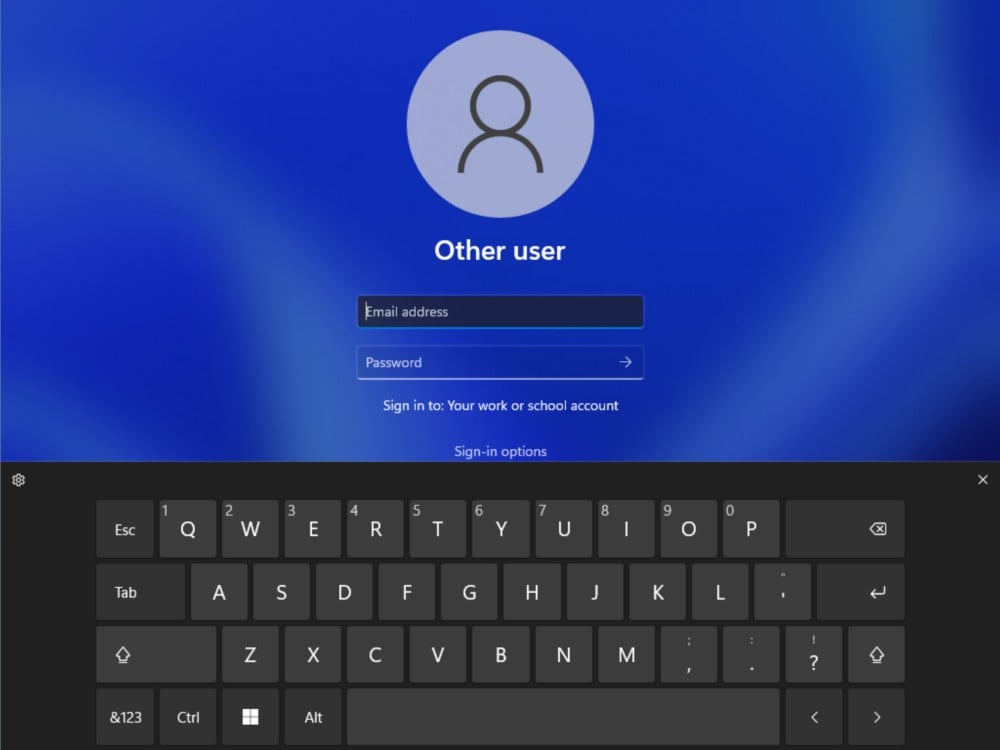
- Estamos comenzando a implementar la capacidad de escritura de voz para descargar Speech Pack de Microsoft Store para el reconocimiento de voz basado en dispositivos que ofrece un mejor rendimiento de transcripción.
- Estamos experimentando para mejorar la visibilidad de ciertas características de entrada en varias áreas del sistema operativo.
- Para aquellos que lo necesiten, pueden volver a acceder directamente a ncpa.cpl.
- Agregamos arranque HTTPS para máquinas virtuales Hyper-V de generación 2. La función está habilitada de forma predeterminada.
- Para las PC que lo admiten, la calibración de pantalla ahora está disponible directamente en Configuración> Pantalla> HDR en lugar de tener que abrir una página de Configuración separada.
Problemas resueltos
General
- Presionar los botones de hardware para aumentar/disminuir el volumen ya no debería causar que explorer.exe se bloquee para algunos usuarios de Windows Insider.
- Creemos que el problema en el que algunos usuarios de Windows Insider ven texto en Configuración y otros lugares confusos en el vuelo anterior ya no debería reproducirse en esta compilación.
- Se solucionó un problema que causaba que Narrador fallara en los cuadros de texto al usar el modo de escaneo.
- Se solucionó un problema por el cual, para algunas PC, después de reanudar el modo de suspensión o hibernación, la reproducción de video se reanudaba instantáneamente, pero el audio podía demorar 10 segundos en comenzar a reproducirse.
Explorador de archivos
- Las carpetas denominadas Avanzado ya no deberían abrir inesperadamente la página Configuración de uso compartido avanzado en Configuración.
Investigar
- Trabajamos un poco para solucionar un problema por el cual escribir al usar Buscar desde Inicio o después de hacer clic en el ícono Buscar en la barra de tareas en realidad no iniciaba una búsqueda, ya que no se ingresaba texto. Si continúa experimentando este problema después de la actualización, envíe nuevos comentarios en Entorno de escritorio> Centro de comentarios de búsqueda.
Barra de aplicaciones
- La fecha y la hora de la barra de tareas de formato largo ya no deberían recortarse en los monitores secundarios.
Ajustes
- Ya no debería haber una entrada en blanco al azar en Bluetooth y dispositivos.
- Se solucionó un problema por el que Narrador leía el botón Reanudar actualizaciones como «Buscar actualizaciones» en la página de Windows Update.
- La configuración ya no debería fallar al ir a Sistema> Pantalla> HDR.
- Se solucionó un problema que se creía que era la causa principal de que la configuración fallara a veces cuando se usaba la opción Borrar historial de ubicaciones.
- Se solucionó un problema que provocaba que la configuración fallara para algunos usuarios de Windows Insider al ver las propiedades de una red Wi-Fi.
- Los controles «privado» y «público» en las propiedades de la red ya no deberían parpadear para las personas con tarjetas de red duales.
- Si busca «restablecimiento de red», la página de configuración para hacerlo ahora aparecerá en los resultados de búsqueda.
- Al ver la lista de redes Wi-Fi disponibles en Configuración rápida, los indicadores de intensidad de la señal ahora deberían reflejar la intensidad de la señal correcta en lugar de mostrar toda la intensidad máxima.
Aporte
- Se eliminó el cuadro de «configuración de prueba» de Personalización> Entrada de texto> Tema personalizado, ya que no funcionó.
- El color de texto personalizado desde Configuración> Personalización> Inserción de texto> Tema personalizado ”debe aplicarse ahora al texto en la ventana del candidato/historial del portapapeles/panel de emojis.
- Se solucionó un problema que afectaba el rendimiento de los usuarios de Windows Insider con el nuevo conmutador de entrada al cambiar rápidamente la entrada de un lado a otro.
- Tocar el cuadro de búsqueda en el área de entrada expresiva del teclado virtual ya no cierra el teclado virtual la primera vez que lo hace después de cambiar el idioma de entrada.
- Se corrigió una brecha inesperada de 1 píxel entre el lado del teclado táctil y el borde de la pantalla cuando estaba acoplado.
- Se agregó el interrobang invertido faltante (⸘) a la sección de puntuación general de WIN + Period.
Gestión de ventanas
- Para aquellos que usan el modo personalizado en Configuración> Personalización> Colores, el fondo de ALT + Tabulador, Vista de tareas y Asistente de complemento ahora debería seguir el modo predeterminado de Windows para luz u oscuridad y no el modo de aplicación predeterminado.
- Arrastrar y soltar ventanas en la Vista de tareas mientras usa un idioma de visualización árabe o hebreo ahora debería arrastrarlo en la dirección correcta.
- Explorer.exe no debería fallar ahora al cerrar grupos instantáneos que incluyen 3 o 4 aplicaciones.
Widget
- Solucionamos un problema por el cual si cambiaba la alineación de la barra de tareas, el botón Widget desaparecía de la barra de tareas.
- El contenido de los widgets de la barra de tareas no debe perder la sincronización entre monitores cuando varios monitores se conectan a la PC.
Acceso de voz
- Se solucionó un problema por el cual el micrófono eliminado recientemente se mostraba como un micrófono seleccionado.
- Se solucionó un problema para garantizar que los cambios de estado del micrófono se anunciaran para los usuarios de lectores de pantalla.
- Se solucionó un problema para garantizar que los nombres de los micrófonos se leyeran a los usuarios de lectores de pantalla en la página de selección de micrófonos durante la primera configuración del acceso de voz.
- Solucionamos un problema para garantizar que las etiquetas de los micrófonos comunicaran el estado actual del micrófono a los usuarios de lectores de pantalla.
- Se solucionó un problema por el que se mostraban etiquetas de números duplicados en la página de inicio de Microsoft Edge con el comando «mostrar números».
- Se solucionó un problema por el cual el comando «carácter anterior en minúsculas» no funcionaba como se esperaba.
- Se solucionó un problema por el cual el acceso de voz daba un mensaje incorrecto para decir «habilitar el acceso de voz» incluso cuando no había un micrófono conectado.
- Se solucionó un problema por el cual el comando «cambiar a Edge» no solicitaba entrada cuando dos ventanas de Microsoft Edge estaban abiertas con una de ellas maximizada.
- Se solucionó un problema por el cual el comando «ir al personaje» no daba los resultados esperados en Microsoft Word.
- Se solucionó un problema por el cual el comando «activar acceso de voz» no activaba el micrófono de acceso de voz cuando se hablaba continuamente sin pausa.
- Se solucionó un problema por el cual el dictado no funcionaba como se esperaba en el escritorio y en el Explorador de archivos.
- Se solucionó un problema por el cual el comando «mostrar números» no mostraba las etiquetas de números en la ventana de enfoque.
Gestión de actividades
- Se solucionó un problema que afectaba la confiabilidad del Administrador de tareas.
- Actualice el nombre de la columna de la pestaña Historial de aplicaciones en el Administrador de tareas desde «Panel de actualizaciones» a «Notificaciones».
Problemas conocidos
Barra de aplicaciones
- La barra de tareas a veces parpadea al cambiar los métodos de entrada.
Investigar
- Después de hacer clic en el ícono Buscar en la barra de tareas, es posible que el panel Buscar no se abra. En este caso, reinicie el proceso «Explorer» y abra el panel de búsqueda nuevamente.
Aporte
- En un indicador de UAC, no se muestra la ventana de candidato de IME.
Widget
- Con la barra de tareas alineada a la izquierda, no se muestra información como la temperatura. Esto se solucionará en una futura actualización.
La actualización se puede instalar en todas las PC y tabletas que cumplan con los requisitos mínimos para instalar la versión pública de Windows 11 .
Si quiere instalar las versiones preliminares de Windows 11 para Insider siga los siguientes pasos:
- Inicio .
- Ajustes .
- Actualización y seguridad .
- Programa Windows Insider .
- Comenzar y siga el asistente.
- Lea atentamente lo que se informa y haga clic en Reiniciar ahora .
- La PC/tableta se reiniciará.
Una vez que se complete el reinicio, vaya a Configuración -> Actualización y seguridad -> Programa Windows Insider y asegúrese de haber ingresado al Programa Insider correctamente.
Para más detalles de la actualización, puede visitar el blog oficial de Windows.
? En Cultura Informática | DirectX para Windows ¡Descubre la versión que posee tu ordenador y cómo actualizarla!













































Comentarios!